Aktivität 5: Lösen der Analyse und Anzeigen der Ergebnisse
Bei dieser Aktivität führen Sie die Analyse durch und untersuchen die Ergebnisse für Sicherheitsfaktor, Verschiebung, Wärmestrom und Temperaturgradient. Mit den Ergebnissen können Sie folgende Schritte durchführen:
Feststellen, ob die Bremsscheibe infolge der angewendeten Lasten nachgibt
Ermitteln der Bereiche der maximalen Spannung
Betrachten verschiedener Farbübergangsoptionen für das Ergebnis
Erläutern des Orts der maximalen Spannung
Erläutern der Temperaturverteilung
Animieren des Verschiebungsergebnisses, um zu sehen, wie sich die Bremsscheibe bei der Nutzung verändert.

 Bremsscheibe, für die Analyse bereit (links) Bremsscheibenmodell mit angezeigten Sicherheitsfaktorergebnissen (rechts).
Bremsscheibe, für die Analyse bereit (links) Bremsscheibenmodell mit angezeigten Sicherheitsfaktorergebnissen (rechts).
Voraussetzungen
- Aktivität 4 ist abgeschlossen.
Schritte
Lösen Sie die Studie.
- Klicken Sie auf  (Arbeitsbereich Simulation > Registerkarte Setup > Gruppe Lösen > Lösen), um das Dialogfeld Lösen zu öffnen.
- Klicken Sie auf Lösen, um die Analyse zu starten und das Dialogfeld [](https://help.autodesk.com/view/NINVFUS/DEU/?contextId=MODEL-PRESS-PULL-CMD)Lösen[](https://help.autodesk.com/view/NINVFUS/DEU/?contextId=MODEL-PRESS-PULL-CMD) zu schließen.
- Wenn die Analyse abgeschlossen ist, klicken Sie auf Schließen, um das Dialogfeld [](https://help.autodesk.com/view/NINVFUS/DEU/?contextId=MODEL-REVOLVE-CMD)Job-Status[](https://help.autodesk.com/view/NINVFUS/DEU/?contextId=MODEL-REVOLVE-CMD) zu schließen.
Die Registerkarte Ergebnisse wird automatisch geöffnet, sodass Sie die Ergebnisse anzeigen können.
Stellen Sie fest, ob die Bremsscheibe infolge der angewendeten strukturellen und thermischen Lasten nachgibt.
- Überprüfen Sie das Ergebnis Sicherheitsfaktor, das zuerst angezeigt wird.
Die Ergebnistaster für Min./Max. werden vorgabemäßig angezeigt. Wenn Sie diese ausblenden möchten, klicken Sie auf [](https://help.autodesk.com/view/NINVFUS/DEU/?contextId=MODEL-RIB-CMD) (Arbeitsbereich Simulation > Registerkarte Ergebnisse > Gruppe Prüfen > Min./Max. ausblenden).
- Dass der Sicherheitsfaktor größer als 2.0 ist, bedeutet, dass die Bremsscheibe infolge der angewendeten strukturellen und thermischen Lasten nicht nachgibt.
- Die niedrigsten Sicherheitsfaktoren treten nahe den Kanten der Luftschlitze auf, die zum Kühlen des Inneren der Bremsscheibe dienen.
Um besser zu verstehen, warum der Sicherheitsfaktor um die Kanten der Kerben am niedrigsten ist, sehen Sie sich die Spannung, die Temperaturverteilung und den Wärmestrom an.

- Überprüfen Sie das Ergebnis Sicherheitsfaktor, das zuerst angezeigt wird.
Ermitteln Sie, wo die maximale Spannung auftritt.
- Wählen Sie das Ergebnis Spannung aus dem Dropdown-Menü mit den Ergebnissen neben der Legende aus. Die Konturen der Von-Mises-Spannung werden angezeigt.
- Beachten Sie, dass die maximalen Spannungsergebnisse an denselben Stellen auftreten, an denen die minimalen Sicherheitsfaktoren auftreten, mit radialen Bändern erhöhter Spannung entlang der Reibungsfläche.
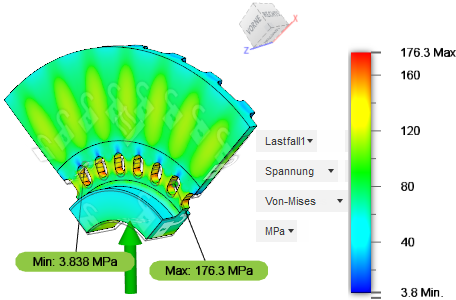
Ermitteln Sie, wo der maximale Wärmestrom auftritt, und wechseln Sie vom Farbübergang Glatt zu Mit Band.
- Wählen Sie das Ergebnis Wärmestrom aus dem Dropdown-Menü mit den Ergebnissen neben der Legende aus.
- Klicken Sie neben der Legende auf
 Legendenoptionen, um das Dialogfeld Legendenoptionen zu öffnen.
Legendenoptionen, um das Dialogfeld Legendenoptionen zu öffnen. - Ändern Sie den Farbübergang in Mit Band. Beachten Sie, dass sich die Bänder mit dem höchsten Wärmestrom besser anzeigen lassen.

Der Bereich mit dem höchsten Wärmestrom entspricht dem Bereich mit der höchsten Spannung und dem niedrigsten Sicherheitsfaktor. Die Luftschlitze führen dazu, dass die von der Wärmequelle zur wassergekühlten Welle strömende Wärme durch den verringerten Querschnitt des Gusseisenmaterials konzentriert wird.
Verwenden Sie das Ergebnis Temperaturgradient zur Erläuterung der Positionen der maximalen Spannung in Schritt 3. Steilere Temperaturgradienten erzeugen aufgrund der signifikanten Variation bei der Wärmeausdehnung in einem kleinen Bereich eine höhere Spannung.
- Wählen Sie das Ergebnis
 Temperaturgradient aus dem Dropdown-Menü mit den Ergebnissen neben der Legende aus.
Temperaturgradient aus dem Dropdown-Menü mit den Ergebnissen neben der Legende aus. - Beachten Sie, dass die höchsten Temperaturgradienten in den Bereichen der Luftschlitze auftreten. Der maximale Temperaturgradient liegt hier bei knapp unter 2 °C pro Millimeter des linearen Abstands.
- Beachten Sie, dass die Farbkonturen für den Wärmestrom und den Temperaturgradienten im Wesentlichen identisch sind; allerdings unterscheiden sich die Einheiten und Größen. Dieser Unterschied ist mit dem Farbübergang
 Mit Band deutlicher zu erkennen als mit Glatt.
Mit Band deutlicher zu erkennen als mit Glatt.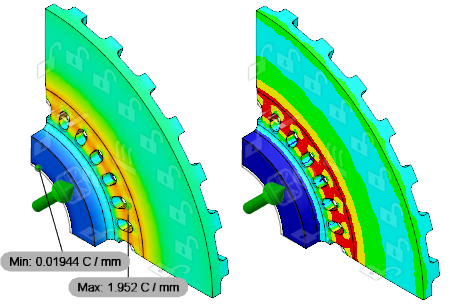
Zusätzlich zum Temperaturgradienten wirken sich Änderungen am Materialquerschnitt sowohl auf die statische als auch die thermische Spannung aus. Bei einem großen Querschnitt führt ein bestimmter Temperaturgradient zu einer größeren thermischen Spannung als bei einem kleineren Querschnitt. Dieses Phänomen erklärt das radiale Band der erhöhten Spannung entlang der Reibungsfläche in Schritt 3. Jeder Bereich mit erhöhter Spannung entspricht einer radialen Rippenposition an der gegenüberliegenden Seite der Bremsscheibe. Anhand dieser Beobachtungen lässt sich die Von-Mises-Spannungsverteilung aus Schritt 3 vollständig erklären. - Wechseln Sie zurück zum Farbübergang Glatt, und klicken Sie auf OK, um das Dialogfeld zu schließen.
- Wählen Sie das Ergebnis
Wechseln Sie zum Ergebnis
 Temperatur, und versuchen Sie, die Temperaturverteilung zu erklären.
Temperatur, und versuchen Sie, die Temperaturverteilung zu erklären.- Wählen Sie das Ergebnis
 Temperatur aus dem Dropdown-Menü neben der Legende aus.
Temperatur aus dem Dropdown-Menü neben der Legende aus.
- Die maximale Temperatur herrscht erwartungsgemäß an der Kontaktfläche des Bremsbelags, wo beim Bremsen durch Reibung Wärme erzeugt wird.
- Die Temperatur nimmt vom Bereich mit der maximalen Temperatur radial nach innen relativ schnell ab.
Die Temperatur verringert sich durch eine Kombination aus Konvektion (an allen betroffenen Flächen) und Wärmeleitung zur unteren festen Temperatur an der Fläche der Nabenbohrung. Radial nach innen werden die konvektiven und leitenden Wärmeströme vom Bereich mit der höchsten Temperatur weg geleitet und sind additiv.
- Beachten Sie, dass die Temperatur radial nach außen abnimmt, aber nicht so schnell.
Radial nach außen fließen die Wärmeströme entgegen der Richtung des konduktiven Wärmestroms. Wärme strömt immer von höheren zu niedrigeren Temperaturen. Daher ist der Wärmeverlust im äußersten Bereich der Bremsscheibe rein konvektiv. Ohne die leitende Komponente verlangsamt sich der Wärmeverlust in diesem Bereich.
- Wählen Sie das Ergebnis
Animieren Sie die einzelnen X-, Y- und Z-Komponenten der Verschiebungsergebnisse unter Verwendung der Geschwindigkeit Sehr schnell sowie der Option Unidirektional, um die Größenänderung der Scheibe zu sehen.
- Wählen Sie das Ergebnis Verschiebung aus dem Dropdown-Menü mit den Ergebnissen neben der Legende aus.
Beachten Sie, dass die maximale Verschiebung der Bremsscheibe über 0.3 mm beträgt. Sie tritt an der Außenkante der Wärmequellenfläche auf.
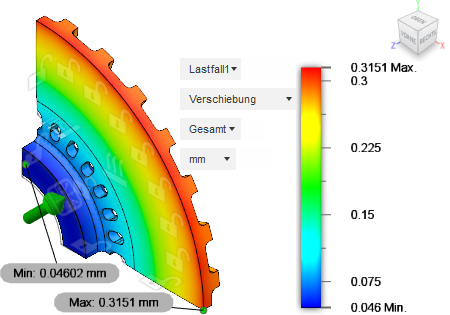
- Wechseln Sie in der Dropdown-Liste Komponente neben der Plot-Legende von Gesamt zu [](https://help.autodesk.com/view/NINVFUS/DEU/?contextId=GD-EDIT-MODEL)X[](https://help.autodesk.com/view/NINVFUS/DEU/?contextId=GD-EDIT-MODEL).
- Klicken Sie auf  (Arbeitsbereich Simulation > Registerkarte Ergebnisse > Gruppe Ergebniswerkzeuge > Animieren), um das Dialogfeld Animieren zu öffnen.
- Aktivieren Sie die Option Unidirektional, um die Zunahme zu sehen.
- Wählen Sie in der Dropdown-Liste Geschwindigkeit die Option [](https://help.autodesk.com/view/NINVFUS/DEU/?contextId=SURFACE-EXTEND-CMD)Sehr schnell[](https://help.autodesk.com/view/NINVFUS/DEU/?contextId=SURFACE-EXTEND-CMD).
- Klicken Sie auf  Wiedergeben.
Beachten Sie, dass die Verschiebung vorwiegend radial zunimmt. - Wechseln Sie bei laufender Animation zur Y-Komponente und dann zur Z-Komponente.
- Klicken Sie auf OK, um das Dialogfeld [](https://help.autodesk.com/view/NINVFUS/DEU/?contextId=SURFACE-UNSTITCH-CMD)Animieren[](https://help.autodesk.com/view/NINVFUS/DEU/?contextId=SURFACE-UNSTITCH-CMD) zu schließen, wenn Sie genug gesehen haben.
- Wählen Sie das Ergebnis Verschiebung aus dem Dropdown-Menü mit den Ergebnissen neben der Legende aus.
Aktivität 5 - Zusammenfassung
Bei dieser Aktivität haben Sie die Analyse durchgeführt und
- Festgestellt, dass die Bremsscheibe infolge der angewendeten Lasten nicht nachgibt
- Die Bereiche der maximalen Spannung ermittelt
- Verschiedene Farbübergangsoptionen für das Ergebnis betrachtet
- Den Ort der maximalen Spannung erläutert
- Die Temperaturverteilung erläutert
- Das Verschiebungsergebnis animiert, um zu sehen, wie sich die Bremsscheibe bei der Nutzung verändert.